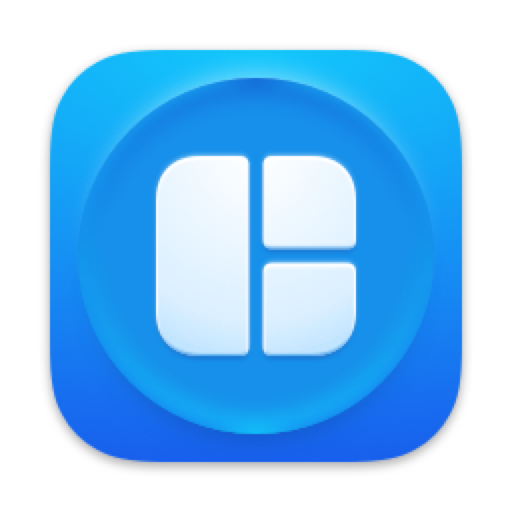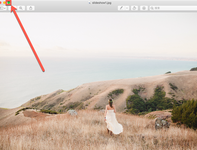在10.11之前的 Mac 系统是不支持不同程序在屏幕上进行分屏显示的。
用户只能通过下载第三方软件比如:Moom、Magnet等来实现。
但是由于并不是系统内置的功能,在美观性和操作逻辑上还是有所欠缺,而且软件也需要付费。
而从10.11之后,Mac 系统加入内置的分屏软件,可以快速的对窗口进行最大化和双程序排列的操作。是相当使用的功能。
我们可以一边看视频,一边办公或者玩游戏。
一边打开照片图库,一边做PPT~
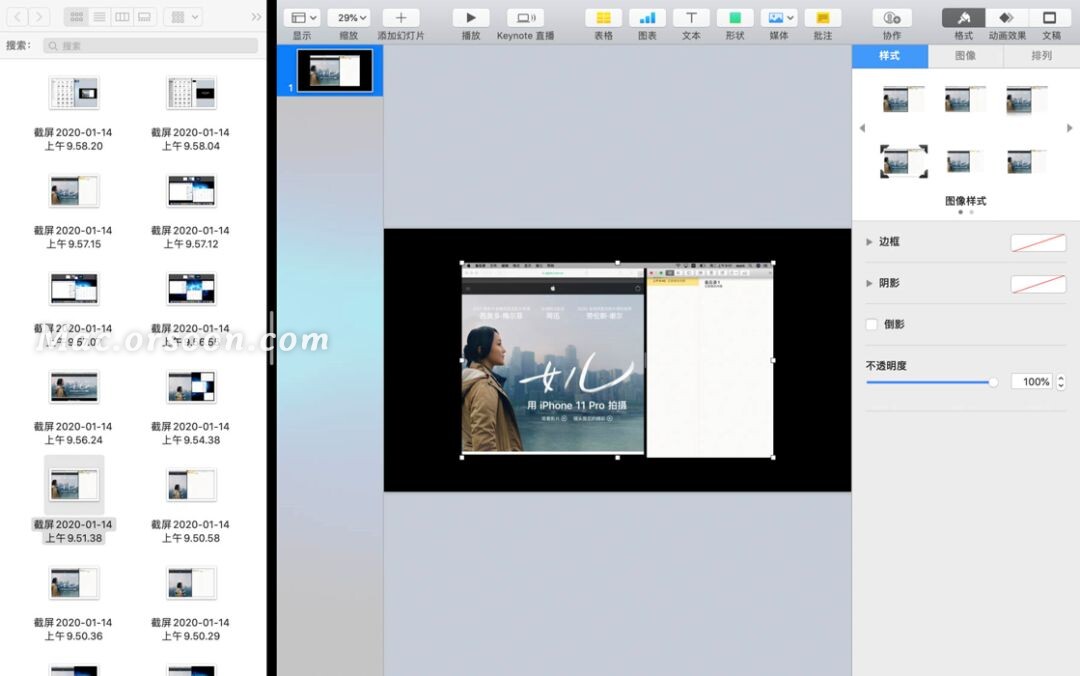
一边打开学习材料,一边做笔记。
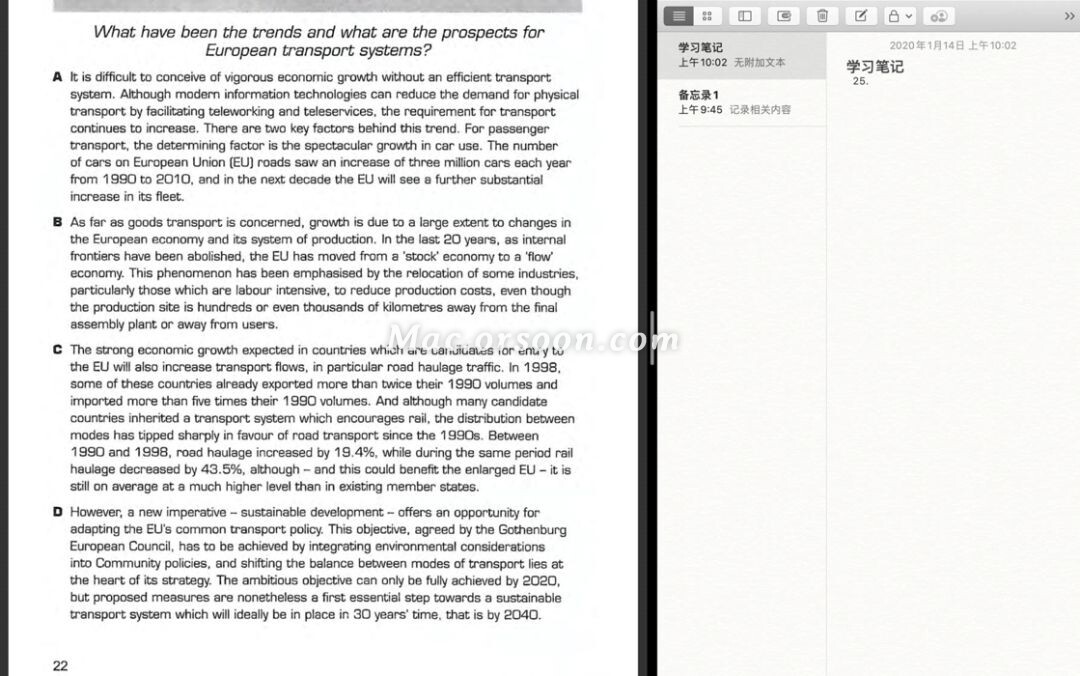
那么,下面我就来具体说明。
首先我们看到的是正常打开的两个软件,Safari 浏览器和 Notes 记事板。

然后我们在任意窗体的左上角,鼠标左键点住就会弹出排列菜单。
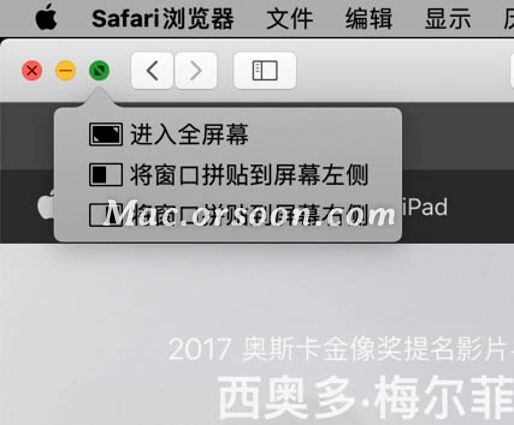
如果点击第一项 “ 进入全屏幕 ” 就会进入窗口全屏幕显示。
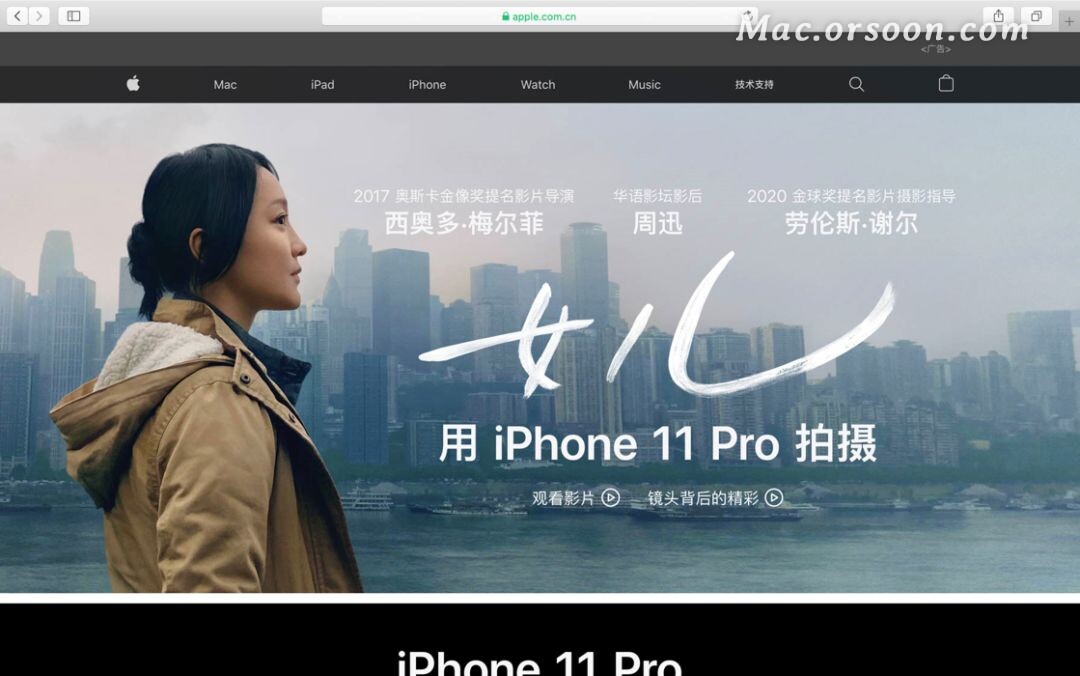
如果我们点击第二项和第三项,就可以对屏幕进行分屏显示。
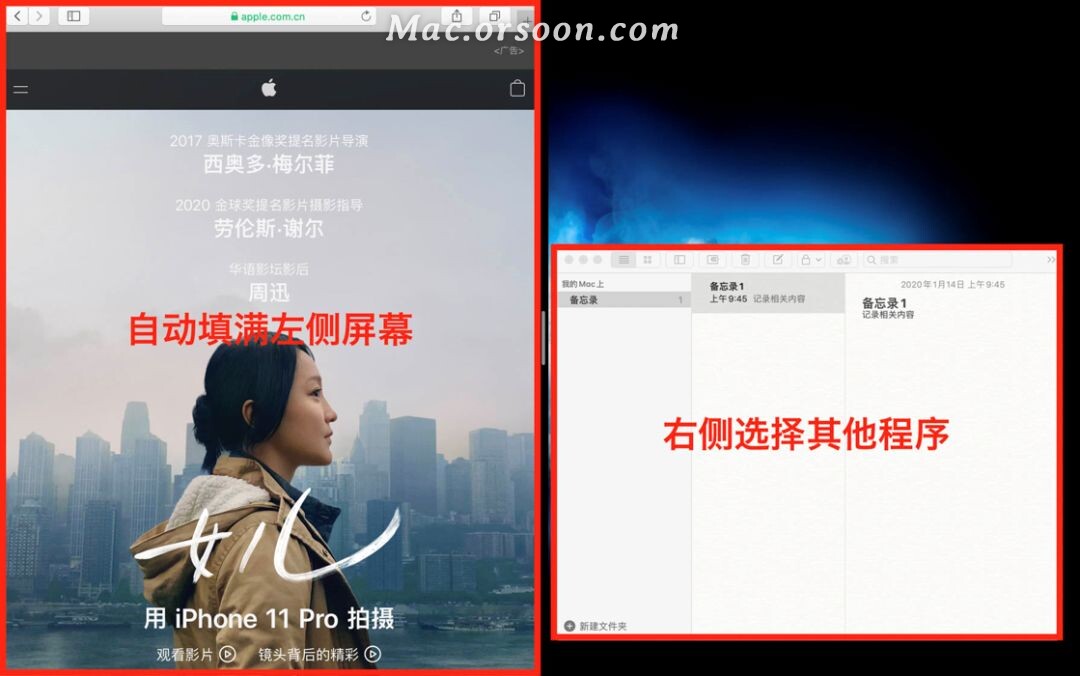
如果同一桌面有更多程序的话,就需要选择分屏显示的软件是哪个。
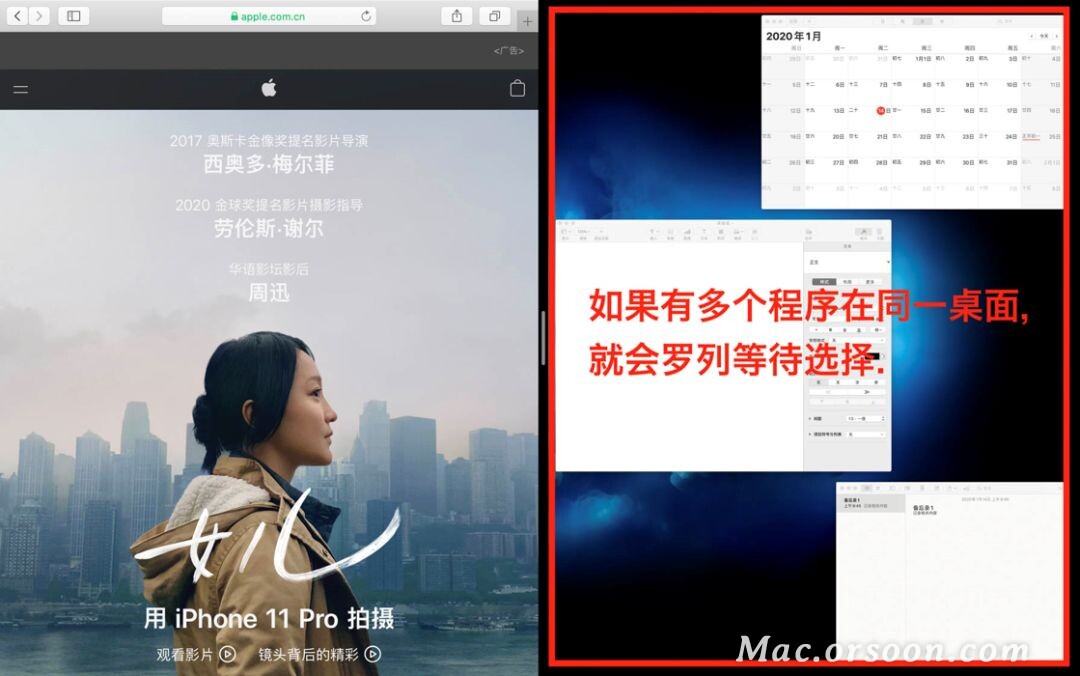
之后,通过拖动分屏栏中间的灰色条来改变分屏比例。
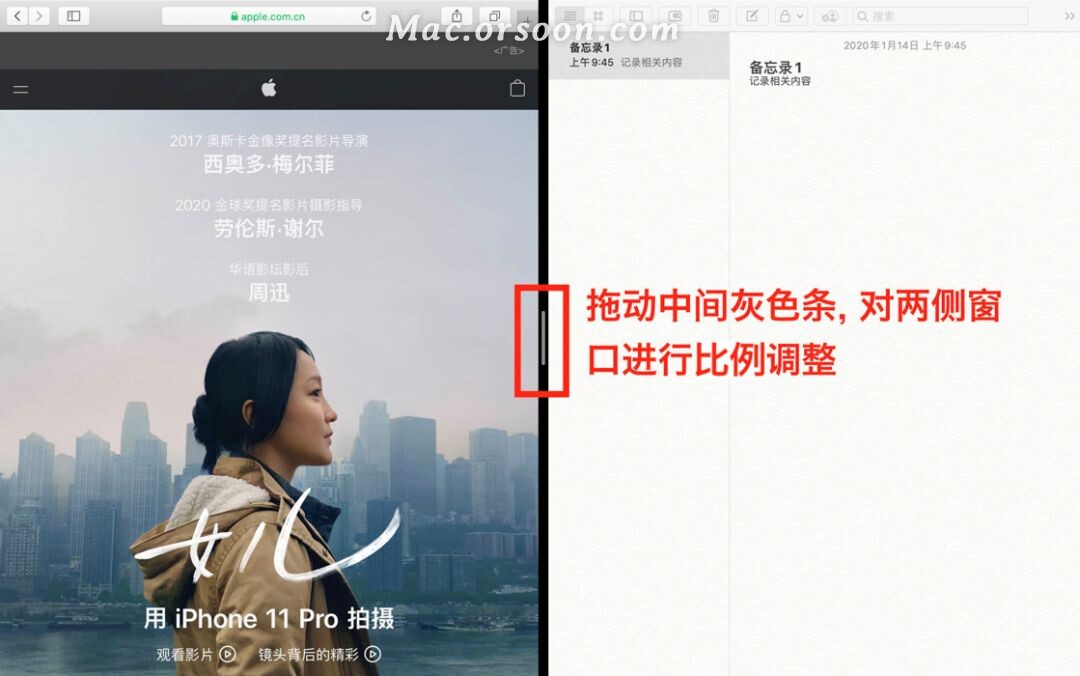
如果想退出分屏显示的话,只需要把鼠标光标停留在屏幕最上方,就可以弹出窗体,然后关闭任意一个就可以了。
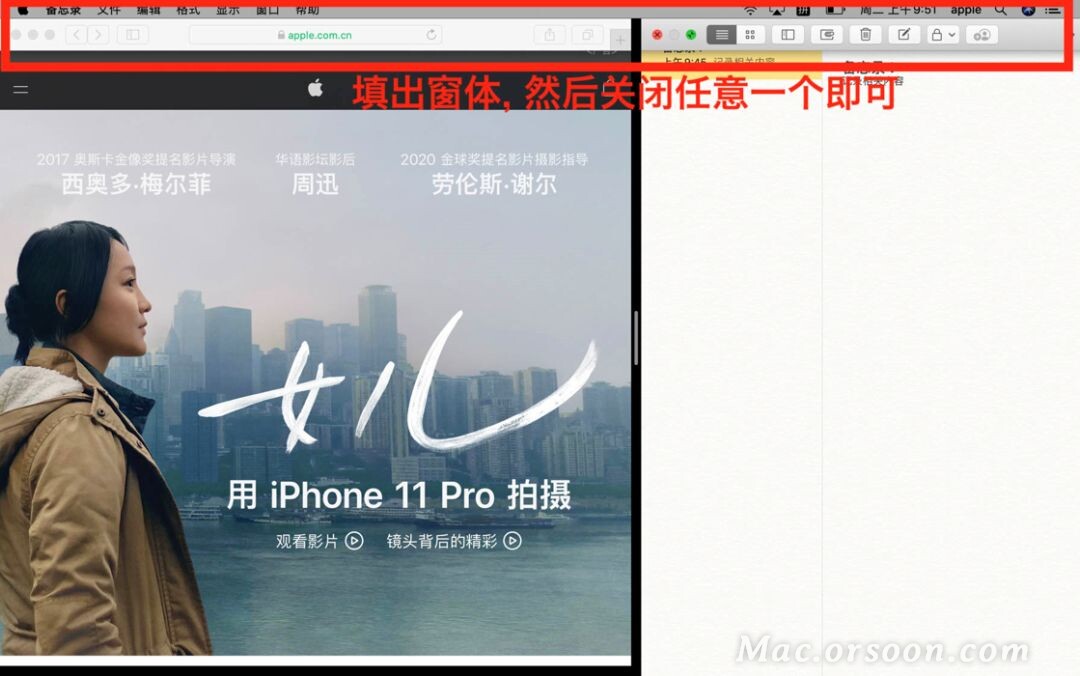
分屏显示还有另外一种方式启动,如果你本身已经有一个软件已经进入了全屏幕模式,那么通过任务管理,可以将另外一个程序拖入,来启动分屏显示。

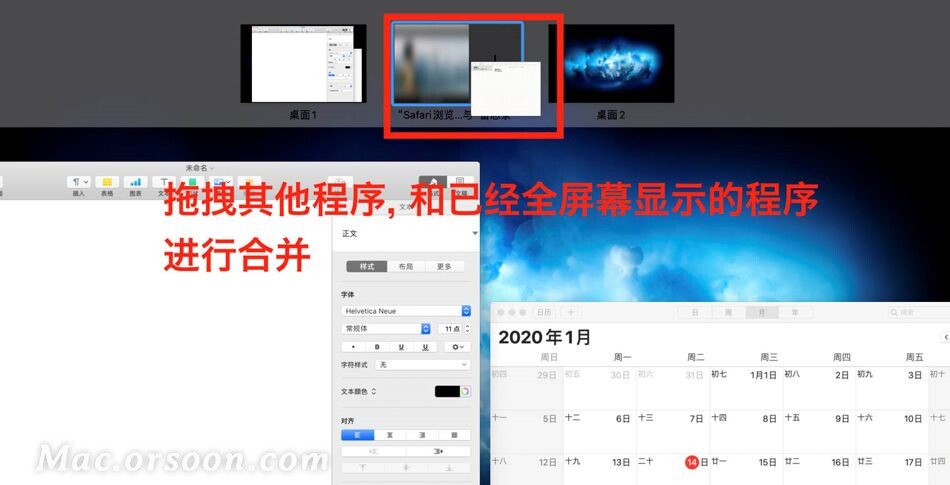
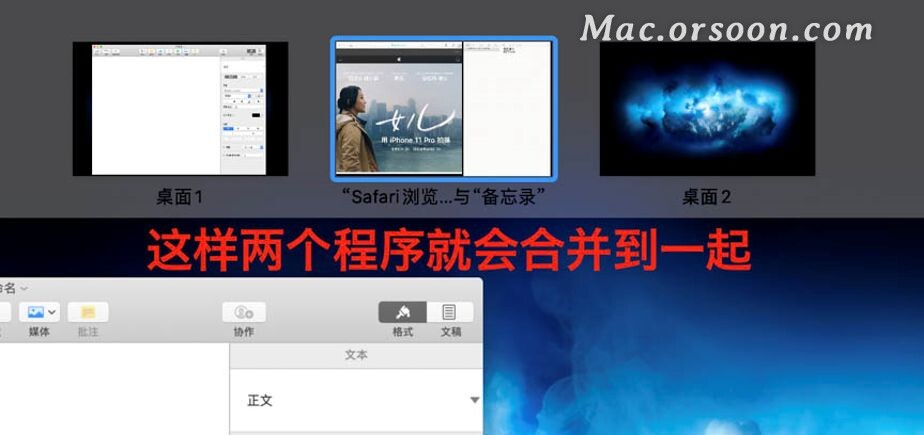
然后再点击这个空间就可以进入了。
今天的技巧小课堂就到这里,如果您觉得以上内容非常实用的话,请帮忙分享哦~